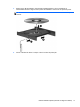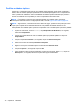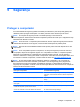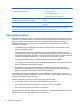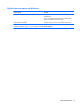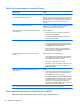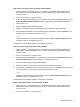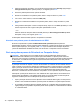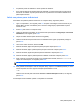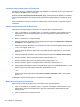Notebook PC User Manual - Windows 8
●
As palavras-passe de utilizador e mestre podem ser idênticas.
●
Só é possível eliminar as palavras-passe de utilizador ou mestre removendo a protecção do
DriveLock da unidade. A protecção do DriveLock só poderá ser removida da unidade com a
palavra-passe mestre.
Definir uma palavra-passe do DriveLock
Para definir uma palavra-passe do DriveLock no Computer Setup, siga estes passos:
1. Ligue o computador e, em seguida, prima esc enquanto a mensagem “Press the ESC key for
Startup Menu” (Premir a tecla ESC para o menu de configuração) é apresentada na parte
inferior do ecrã.
2. Prima f10 para entrar no Computer Setup.
3. Utilize um dispositivo apontador ou as teclas de seta para seleccionar Segurança > DriveLock
automático e, em seguida, prima enter.
4. Clique em Definir Palavra-passe do DriveLock (global).
5. Utilize as teclas de seta para seleccionar a unidade de disco rígido que pretende proteger e
prima enter.
6. Leia o aviso. Para continuar, seleccione SIM.
7. Quando solicitado, digite uma palavra-passe principal e depois prima enter.
8. Quando solicitado, digite a palavra-passe principal novamente e depois prima enter.
9. Quando solicitado, digite uma palavra-passe do utilizador e depois prima enter.
10. Quando solicitado, digite a palavra-passe do utilizador novamente e depois prima enter.
11. Para confirmar a protecção do DriveLock na unidade seleccionada, escreva DriveLock no
campo de confirmação e, em seguida, prima enter.
NOTA: A confirmação do DriveLock é sensível a maiúsculas e minúsculas.
12. Para guardar as alterações e sair do Computer Setup, clique no ícone Save (Guardar) no canto
inferior esquerdo do ecrã e siga as instruções apresentadas no ecrã.
– ou –
Utilize a tecla de seta para seleccionar Ficheiro > Guardar alterações e sair e, em seguida,
prima enter.
As alterações serão activadas quando o computador for reiniciado.
Usar palavra-passe 79